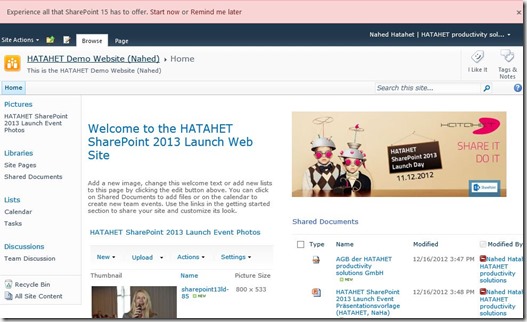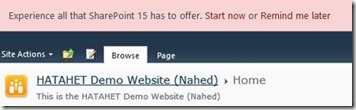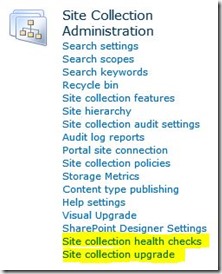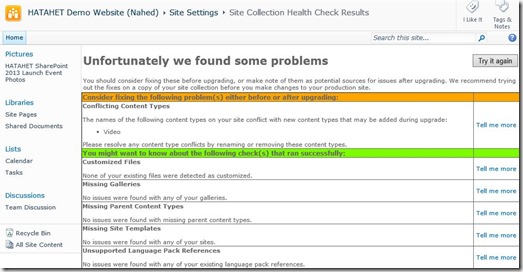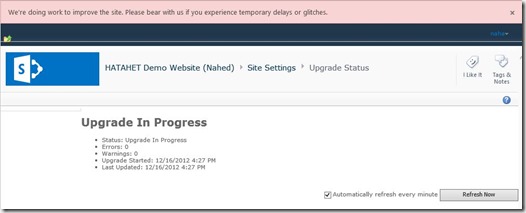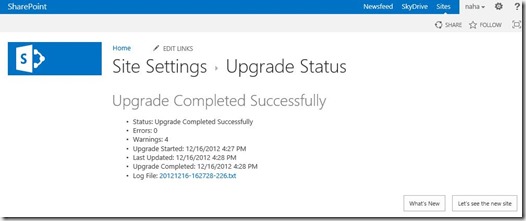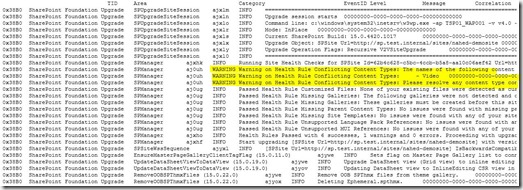Prinzipiell hat sich ja nicht “so” viel in der Basisarchitektur geändert, wir haben dazu ja eh schon berichtet. Dennoch hat sich einiges in der Migration getan (siehe auch hier). Prinzipiell kann man in einer SharePoint 2013 Farm jederzeit eine Inhaltsdatenbank von SharePoint 2010 einer Webapplikation zuordnen. Es wird darauf hin das Schema der Datenbank auf SharePoint 2013 gehoben, die Websitesammlung bleibt aber im SharePoint 2010 Mode und man hat nun genug Zeit die Websitesammlung auf SharePoint 2013 zu bringen (und kann bereits neue Websitesammlungen mit SharePoint 2013 Technologie verwenden).
HINWEIS: Die Migration ist mittlerweile ein Standard-Procedere geworden, genau so wie die Implementierung einer SharePoint Farm mittlerweile ganz gut bekannt ist. Außerdem wird Technik mit Office 365 immer mehr “Mittel zum Zweck”.
Eine Websitesammlung im SharePoint 2010 Mode in SharePoint 2013
Wurde nun das “Schema-Upgrade durchgeführt” befindet sich die zu migrierende Websitesammlung noch im SharePoint 2010 Mode, wie Sie hier sehen können …
Prinzipiell schaut diese Websitesammlung aus, also ob diese auf einer SharePoint 2010 Farm betrieben wäre, obwohl diese bereits in einer SharePoint 2013 Farm läuft. Wie hier berichtet, teilt sich der neue SharePoint einfach einen 14er-Hive und einen 15er-Hive, wobei der 14er-Hive somit eigentlich “simuliert” wird. Man kann sich das auch so vorstellen, in einer SharePoint 2013 Farm, läuft auch noch ein SharePoint 2010.
Die SharePoint 2010 Website verrät aber, dass diese auf einen SharePoint 2013 läuft, schauen Sie mal ganz oben …
… und wer also ein Upgrade durchführen will, muss da nur noch auf “Start now” klicken.
Möglichkeiten eines Upgrades des Websitesammlung
Nachdem man also auf “Start now” klickt, meldet sich folgende Website mit diversen Möglichkeiten …
Folgende zwei Optionen stehen prinzipiell zur Verfügung:
- Upgrade this Site Collection
- Try a Demo Upgrade
Bei der ersten Option kann man direkt ein Upgrade sofort starten oder bei Bedarf kann man sich eine “Read-Only” Evaluierungskopie (zweite Option) erzeugen lassen, die auch die Inhalte mit der originalen Websitesammlung austauscht. Die Evaluierungskopie ist somit eine Kopie des Originals und die Inhalte werden “mitgezogen”, damit diese aktuell sind. Man kann dann alles prüfen in dieser Evaluierungskopie und wenn alles funktioniert, erst dann eben ein “echtes” Upgrade durchführen.
Natürlich stehen alles Funktionen auch in der Websitesammlung Administration zu Ihrer Verfügung …
Find ich alles sehr brauchbar!
Healthcheck nicht vergessen
Mit dem Healthcheck (früher preupgradecheck in der Befehlszeile, diese ist nun in der Weboberfläche integriert) kann man sich helfen lassen: Der Healthcheck hilft einem noch die “letzten Probleme” zu beseitigen und weist auch brav hin, wenn gewisse Bereiche “Probleme” machen würden, uvm. …
… und wenn alles passt und man alles Probleme beseitigt hat, kann man dann auch schon upgraden!
Upgrade durchführen
Es fehlt also nur noch der Klick auf „Upgrade” und muss sich dann endgültig entscheiden …
… und dann geht es auch schon los …
… und dann meldet sich auch schon der Erfolgsdialog mit “Upgrade Completed Successfully”, wie Sie diesen hier auch sehen können …
… bei Bedarf einfach noch das Logfile studieren, wegen z.B. Warnings wie beim Content Type Video …
HINWEIS: Dies ist ein neuer Content Type in SharePoint 2013, eben genau deswegen auch diese Warnings …
Und schon ist man auf SharePoint 2013
Die Websitesammlung läuft nun im SharePoint 2013 Mode …
So einfach geht das in SharePoint 2013 ![]() und da sich in der Architektur nicht so viel getan hat, bekommt man also die Technik sehr einfach in den Griff, vor allem wenn man lange SharePoint Erfahrung hat
und da sich in der Architektur nicht so viel getan hat, bekommt man also die Technik sehr einfach in den Griff, vor allem wenn man lange SharePoint Erfahrung hat ![]()
Also viel Spaß beim Upgraden Eurer SharePoint 2010 Farmen!
HINWEIS: Und wer eine noch “ältere” Version von SharePoint hat, kann diese dann mit AvePoint DocAve Migrator auch auf SharePoint 2013 bringen, ja wir haben wirklich für alles eine Lösung!
LG
Nahed Hatahet | nahed@hatahet.eu
Source: New feed